※当ページのリンクには広告が含まれています。商品リンクには新品在庫がない場合、中古のものも記載しています。
毎日当たり前のように使っているキーボード。あなたはどのくらいの頻度で掃除をしていますか?実は、キーボードは想像以上に汚れており、ホコリや皮脂、食べかす、そして無数の雑菌が潜んでいます。
この記事では、キーボードを新品同様に蘇らせるための完全な掃除ガイドを、初心者からプロまで誰もが実践できる方法で徹底的に解説します。
この記事の監修は

最新の投稿
 お風呂2025年9月14日汚れの原因から落とし方から予防まで、プロが教える風呂掃除の完全ガイド!
お風呂2025年9月14日汚れの原因から落とし方から予防まで、プロが教える風呂掃除の完全ガイド! カビ防止2025年9月11日【衣類のカビ取り完全ガイド】恐ろしい衣類のカビ!原因から撃退法、予防策まで徹底解説!
カビ防止2025年9月11日【衣類のカビ取り完全ガイド】恐ろしい衣類のカビ!原因から撃退法、予防策まで徹底解説! 乾燥機2025年9月10日【徹底解説!】乾燥機の嫌な臭いを完全解決する原因別対処法と予防策
乾燥機2025年9月10日【徹底解説!】乾燥機の嫌な臭いを完全解決する原因別対処法と予防策 掃除機2025年9月3日【プロ監修】掃除機の寿命ってどれくらいなの?買い替え時期や長持ちさせる方法も記載!
掃除機2025年9月3日【プロ監修】掃除機の寿命ってどれくらいなの?買い替え時期や長持ちさせる方法も記載!
キーボードが汚れる原因・掃除頻度
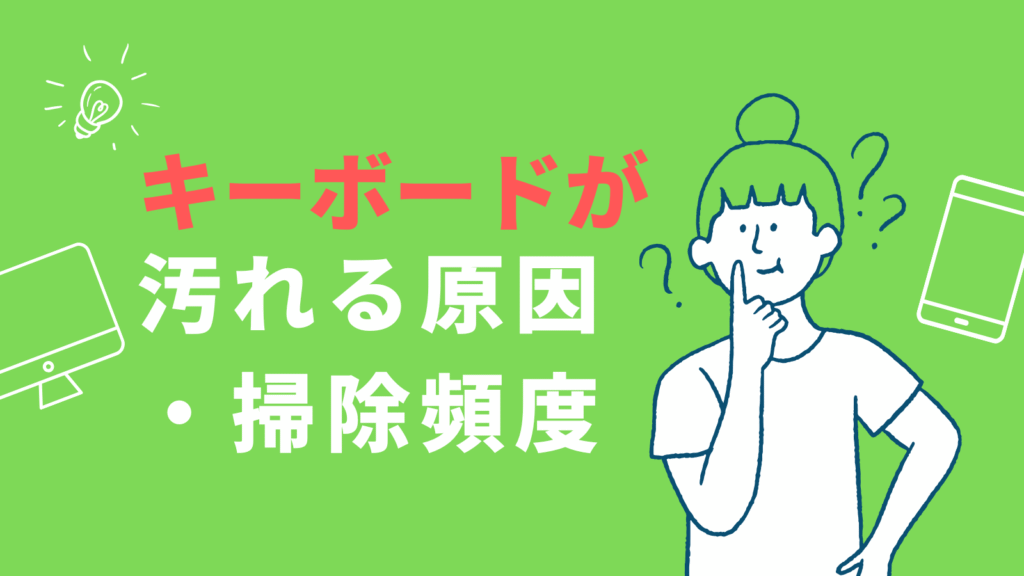
キーボードは毎日手に触れるため、手垢や皮脂、ホコリ、食べかすなどが少しずつ蓄積していきます。さらに、空気中の微細なゴミや花粉、ペットの毛なども入り込みやすく、知らないうちに内部まで汚れが広がることもあります。ここでは、キーボードが汚れる主な原因と、清潔さや動作を保つために適した掃除頻度の目安を解説します。
キーボード掃除の他にもデスクトップの周りを綺麗にすることで清潔に保つことができます。

汚れの正体を科学的に知る
キーボードの汚れは単なるホコリだけではありません。目に見えるゴミのほかに、以下の3つの要素が主な原因となります。
- 物理的な汚れ(ホコリ、食べかす): 空気中のホコリや、タイピングをしながらの飲食でこぼれるパンくずなどがキーの隙間に入り込みます。
- 有機的な汚れ(皮脂、汗): 手から分泌される皮脂や汗は、キーの表面に付着し、くすみやテカリの原因になります。
- 微生物的な汚れ(雑菌): 複数の研究で、キーボードはトイレの便座よりも多くの細菌が付着しているという報告があります。食中毒の原因となる大腸菌や黄色ブドウ球菌などが繁殖する可能性があり、衛生面で大きな問題となります。
頻度別で考える掃除プラン
キーボードの清潔さを保つには、目的別に掃除の頻度を変えることが大切です。
- 毎日行うクイックケア:
- キーボードを軽く逆さにし、大きなゴミを払う
- マイクロファイバークロスでキーの表面を拭く
- 週に一度のライトケア:
- エアダスターを使い、キーの隙間のホコリを吹き飛ばす
- 除菌効果のあるウェットティッシュで、キーと本体全体を拭く
- 月に一度のディープケア:
- キーキャップを外して、内部まで徹底的に掃除する(このガイドで解説します)
キーボードの汚れを放置するリスク・デメリット

キーボードの汚れを放置すると、見た目の不潔さだけでなく、雑菌やカビの繁殖による健康リスク、アレルギー症状の悪化、さらにはキーの反応不良や故障といったトラブルにつながります。毎日使う道具だからこそ、放置の影響を理解し、早めの対策を心がけることが大切です。
キーボードの汚れを軽視すると、以下のようなリスクやデメリットが生じます。
健康と衛生面でのリスク
不衛生なキーボードは、食中毒やアレルギーの原因となる菌やアレルゲンが付着しています。特に、パソコン作業中に食事をする習慣がある人は、そのリスクがより高まります。
タイピング精度の低下
キーボード内部に侵入したゴミは、キーの押し心地を悪くさせ、キーが引っかかったり、反応が悪くなったりする原因になります。これにより、タイピングの速度や精度が低下し、作業効率にも悪影響を与えます。
キーボードの寿命を縮める
ホコリやゴミが内部の精密な部品に影響を及ぼし、キースイッチの故障やショートを引き起こす可能性があります。定期的な掃除を怠ると、大切なキーボードが思わぬトラブルで使えなくなるかもしれません。
掃除を始める前の注意点

キーボード掃除を始める前には、故障や事故を防ぐための準備が欠かせません。電源を切る、接続ケーブルを外す、水分の使い方に注意するなど、基本的な安全対策を押さえておくことで、安心して作業が進められます。ここでは、掃除を始める前に確認しておきたい重要なポイントを解説します。
- 必ず電源をオフに: 感電や誤入力を防ぐため、必ずPCの電源を切るか、キーボードをPCから外しましょう。
- 液体は厳禁: 水や洗剤を直接キーボードにかけるのは絶対に避けてください。液体が内部に侵入すると、ショートして故障の原因になります。
- 優しく丁寧に: 無理な力を加えると、キーキャップやキースイッチを破損させてしまいます。特にデリケートなパンタグラフ式やノートPCのキーボードは注意が必要です。
- 十分に乾燥させる: 掃除で濡れた場合は、完全に乾燥させてから電源を入れましょう。
掃除に必要な道具・ツールの選び方

キーボードを効果的かつ安全に掃除するためには、用途や汚れの種類に合った適切な道具・ツールを選ぶことが重要です。間違った道具を使うと、キーの破損や表面の傷み、内部へのダメージにつながることもあります。ここでは、初心者から上級者まで役立つ掃除道具の選び方とポイントをわかりやすく紹介します。
本格的な掃除を始める前に、以下の道具を揃えましょう。
必須アイテム:これがないと始まらない!
- エアダスター: キーの隙間のホコリを吹き飛ばします。頻繁に使うなら電動式、手軽さを求めるならガス式がおすすめです。
- キーキャッププラー: メカニカルキーボードのキーキャップを安全に取り外すための専用ツールです。
- マイクロファイバークロス: 傷をつけずに皮脂汚れを拭き取れます。
- 綿棒: キーの隙間や隅の細かい部分の汚れを落とすのに便利です。
あると便利なアイテム:さらに完璧な仕上がりを目指すなら
- 小型ブラシ: 毛先が柔らかいブラシで、キー周りのホコリを払い落とします。
- 粘着クリーナー: キーの隙間のホコリやゴミを吸着するジェル状のクリーナーです。
- アルコールウェットティッシュ: 除菌効果を期待できます。ただし、キーボードの印字が消えないか、目立たない場所で試してから使いましょう。
キーボードの種類別掃除方法
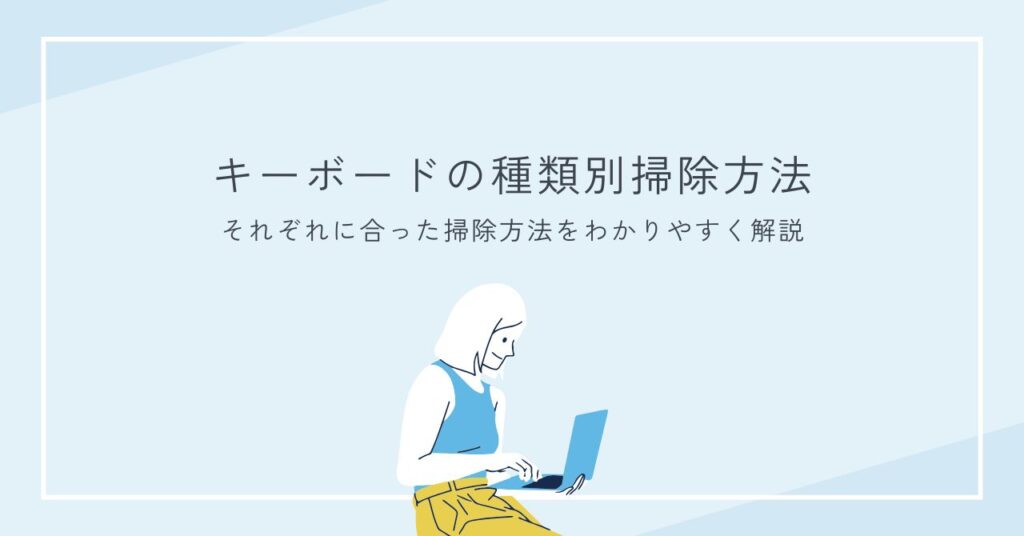
キーボードにはノートパソコン内蔵型やメカニカル式、メンブレン式、パンタグラフ式など、さまざまな種類があります。それぞれ構造や素材が異なるため、最適な掃除方法も変わってきます。誤った方法で掃除すると故障の原因になることもあるため、ここでは種類ごとの特徴を踏まえた安全かつ効果的な掃除手順を詳しく解説します。
メカニカルキーボード
ゲーミングキーボードなどに多く、キーキャップを外して掃除できるのが特徴です。
- 電源をオフにし、キーキャップを外す: キーキャッププラーを使い、キーキャップを一つずつ慎重に取り外します。
- ホコリを吹き飛ばす: エアダスターで、むき出しになったキースイッチ周りのホコリを徹底的に吹き飛ばします。
- 軸周りを掃除する: 綿棒や小型ブラシで、キースイッチの周りに残った細かな汚れを取り除きます。
- キーキャップを洗浄する: 取り外したキーキャップは、中性洗剤を溶かしたぬるま湯でつけ置き洗いします。超音波洗浄機を使うと、さらにきれいにできます。
- 乾燥と組み立て: 洗浄したキーキャップは完全に乾燥させ、元の位置に戻します。
メンブレンキーボード
一般的なオフィス用キーボードに多いタイプです。
- 電源をオフにする: まず、電源を切りましょう。
- ホコリを吹き飛ばす: エアダスターを使い、キーの隙間のホコリを吹き飛ばします。
- 表面を拭く: マイクロファイバークロスやウェットティッシュで、キーと本体の表面を丁寧に拭き取ります。キーキャップは外さずに掃除するのが基本です。
パンタグラフキーボード
ノートPCや薄型のキーボードに多いタイプです。
- 電源をオフにする: ノートPCの場合はシャットダウンします。
- ホコリを吹き飛ばす: エアダスターでキーの隙間に溜まったホコリを吹き飛ばします。
- 優しく拭き取る: マイクロファイバークロスを使い、キーの表面を優しく拭きます。パンタグラフ機構は非常に繊細なため、キーキャップは絶対に外さないでください。
その他特殊なキーボード
- 静電容量無接点方式キーボード(HHKB, Realforceなど): 内部にホコリが入りにくい構造のため、エアダスターと表面の拭き掃除で十分です。
- ゲーミングキーボード: マクロキーなど特殊なキーがある場合は、その周辺も丁寧に掃除しましょう。
応用編:キーボードの分解・修理

キーボードの汚れがひどかったり、キーの動作不良や故障が発生した場合は、分解して内部を徹底的に掃除したり、修理を試みることが必要になることもあります。分解や修理は専門知識や慎重な作業が求められますが、正しい手順を知っていれば、自分でメンテナンスを行い長く使い続けることが可能です。ここでは、応用編としてキーボードの分解と修理の基本的なポイントや注意点をわかりやすく解説します。
【注意】この作業はメーカー保証の対象外となる可能性があり、自己責任で行ってください。
- キーボードの分解: キーボードの裏側にあるネジをすべて外します。
- 基板やスイッチの掃除: エアダスターや小型ブラシで、基板やキースイッチのホコリを徹底的に取り除きます。
- 潤滑油(ルブ)の補充: メカニカルキーボードの場合、キースイッチの軸に潤滑油(ルブ)を塗布することで、打鍵感を滑らかにできます。
掃除後のメンテナンス・予防策

キーボードを丁寧に掃除したあとは、その清潔さを長く保つためのメンテナンスや予防策が重要です。日々の使い方や環境に気をつけることで、汚れの再付着や故障のリスクを減らし、快適なタイピング環境を維持できます。ここでは、掃除後に実践したい効果的なメンテナンス方法と、汚れを防ぐためのポイントをわかりやすく紹介します。
- キーボードカバーの活用: 埃や水滴からキーボードを守るキーボードカバーは、掃除の手間を大幅に減らせます。
- リストレストの使用: リストレストを使うことで、手首の皮脂がキーボードに直接付着するのを防げます。
- 作業中の飲食を避ける: これが最も効果的な予防策です。食事はキーボードから離れて行いましょう。
- こまめな手洗い: 手を清潔にしてからキーボードを触る習慣をつけるだけで、キーボードの汚れは劇的に減ります。
まとめ:掃除は最高のメンテナンス
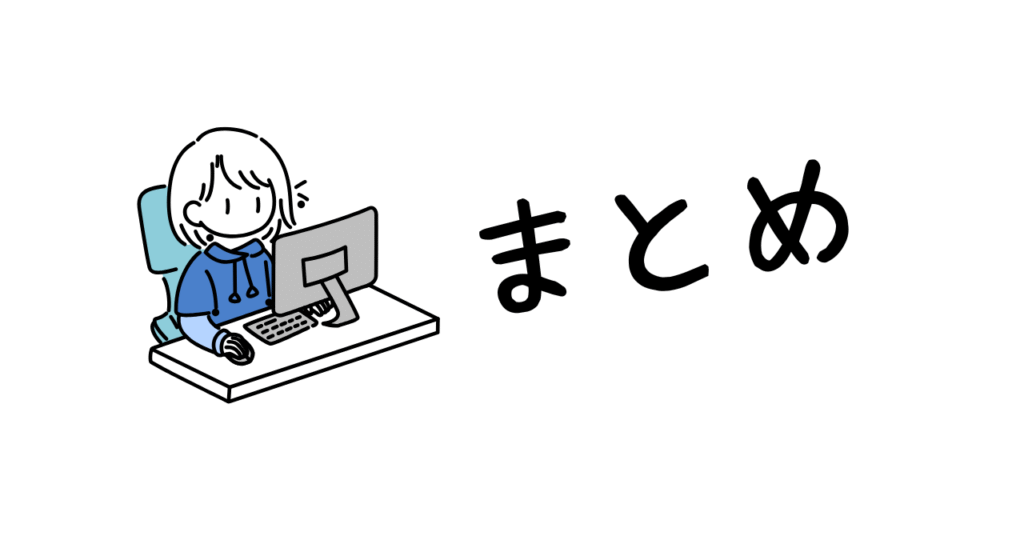
キーボードの掃除は、単に見た目をきれいにするだけでなく、衛生的な作業環境を保ち、タイピングの快適さを維持し、キーボードの寿命を延ばすための重要なメンテナンスです。
この記事を参考に、あなたにぴったりの掃除方法を見つけて、快適なタイピングを取り戻してください。
キーボードに故障の恐れや買い替えたいタイミングが訪れたら、この記事を参考にしてみてください。
Valorantのプロが使っているデバイス15選!キーボード・マウス・マウスパッドの3つで紹介 – GameCamps




















